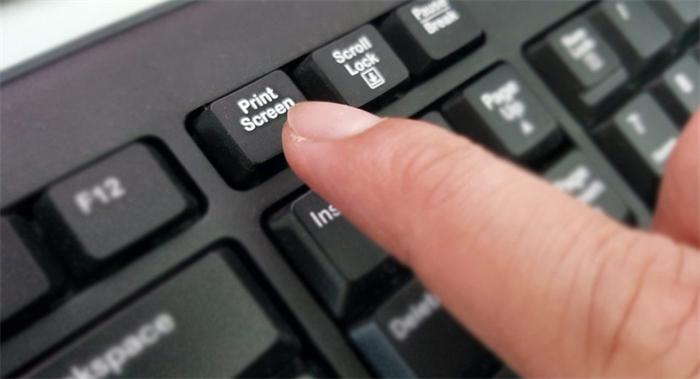
小提示(注意事项)
要设置截图,可以按照以下步骤进行操作: 打开需要截图的页面、文件或应用程序。 按下键盘上的截图快捷键(通常是“Print Screen”、“PrtSc”、“PrtScn”或“Ctrl+Print Screen”)。 打开图像处理软件(如Paint、Photoshop等)。 在图像处理软件中,使用快捷键“Ctrl+V”将截图粘贴进来,或者选择“编辑”菜单并点击“粘贴”选项。 对截图进行必要的编辑和调整,如裁剪、旋转、调整尺寸等。 保存截图为图片文件,选择合适的文件格式(如JPEG、PNG等)并指定保存的位置。 设置截图的文件名(可选)。 点击保存按钮,完成截图设置。
本文标签
关于本文
本页面已经被访问过6次,最后一次编辑时间为2023-07-10 13:11 。其内容由编辑昵称进行整合,其来源于人工智能,福奈特,wikihow等知识网站。







